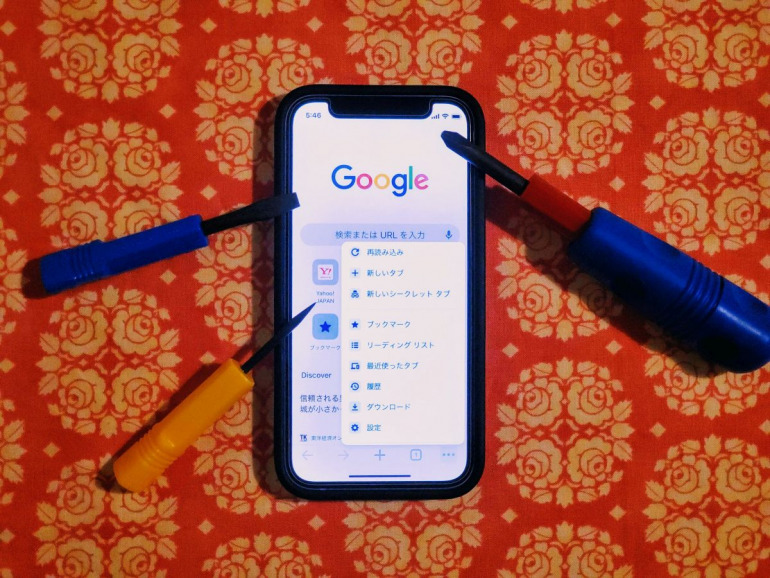
スマホをはじめ、気になるモノ・コトを体験・解決するコミュニティメディア、女子部JAPAN(・v・)のスマホ通編集部員に、スマホにまつわるお悩みを解決してもらいます。
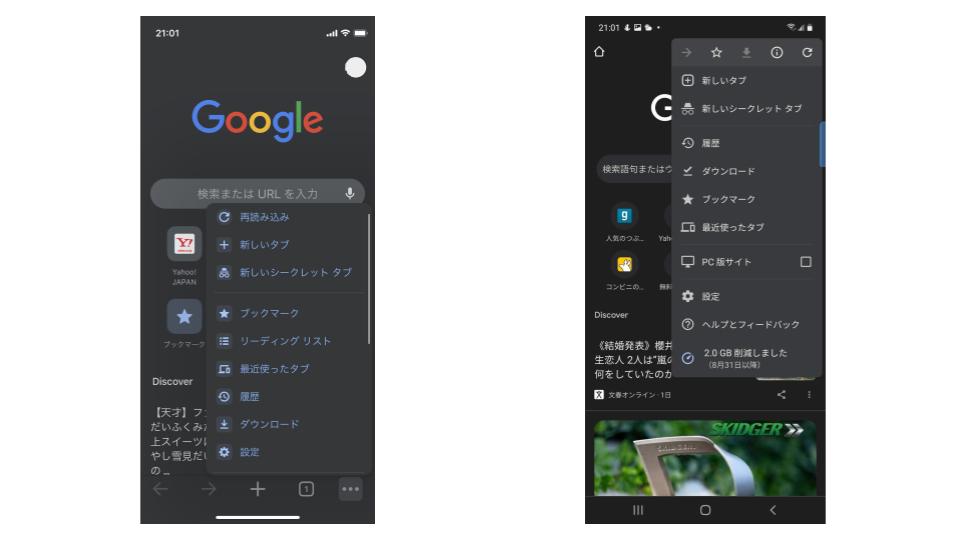
PCでウェブサイトを見るときはGoogle Chromeを使用している方も多いのではないでしょうか。このブラウザは、iPhoneやAndroidでも使えるので「スマホでもChrome派!」という人もいるでしょう。
便利なブラウザだからこそ、今一度セキュリティ設定を再確認してみませんか。
「安全確認」で保護状態を確認!
Chromeが安全な状態か確認するには、AndroidもiPhoneもブラウザの設定の「安全確認」から確認できます。
まずはブラウザを開き、「…」から設定を開きます。iPhoneなら右下、Androidなら右上にあります。メニューの中にある「設定」をタップします。
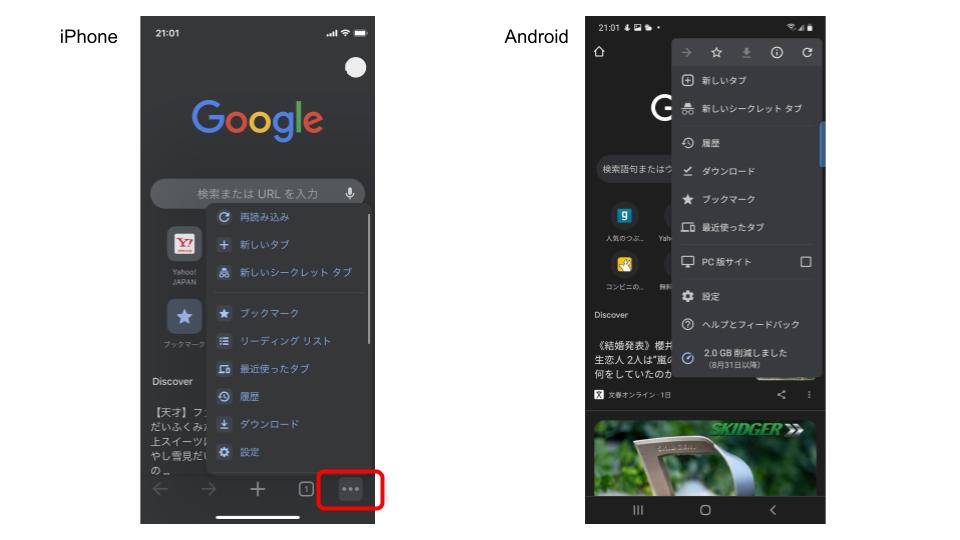
「設定」の中にある「安全確認」をタップします。ブラウザが最新の状態か、ブラウザに保存されているパスワードが不正使用されていないか、危険なウェブサイトから保護するセーフブラウジングが機能しているか、まとめてチェックできます。
チェック方法はこのページを開いたのち、「いますぐ確認」をタップするだけです。
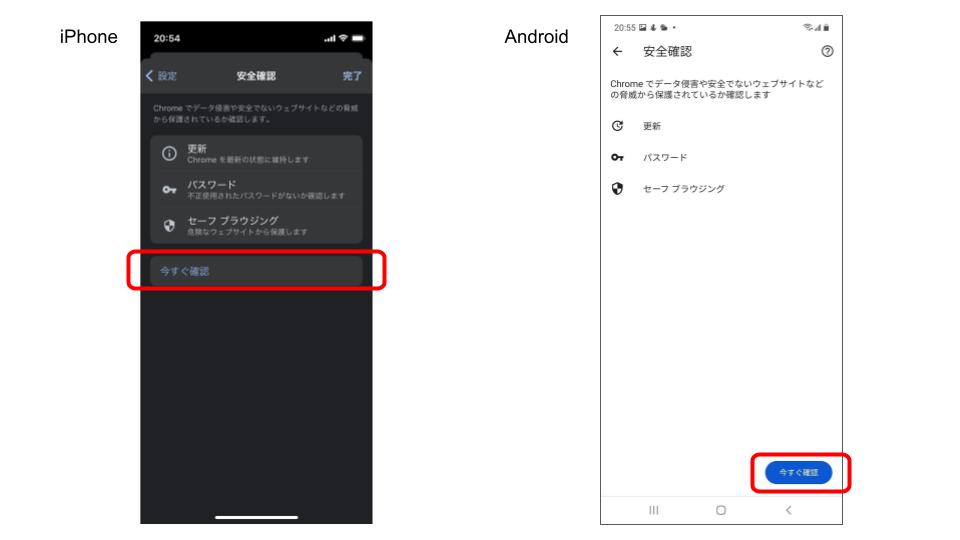
すぐに結果が表示されるので、問題があれば対処することができます。
問題があるときの対処方法は?
・ブラウザが最新状態ではない場合
すぐにアプリが最新になるように更新しましょう。
・パスワードが不正使用されている
不正使用されているパスワードを確認し、すぐに変更しましょう。
ちなみにiPhoneは「設定」>「Googleサービス」を開き、「データ侵害によりパスワードが漏洩した場合に警告する」を設定すると、不正使用された場合お知らせしてくれます。
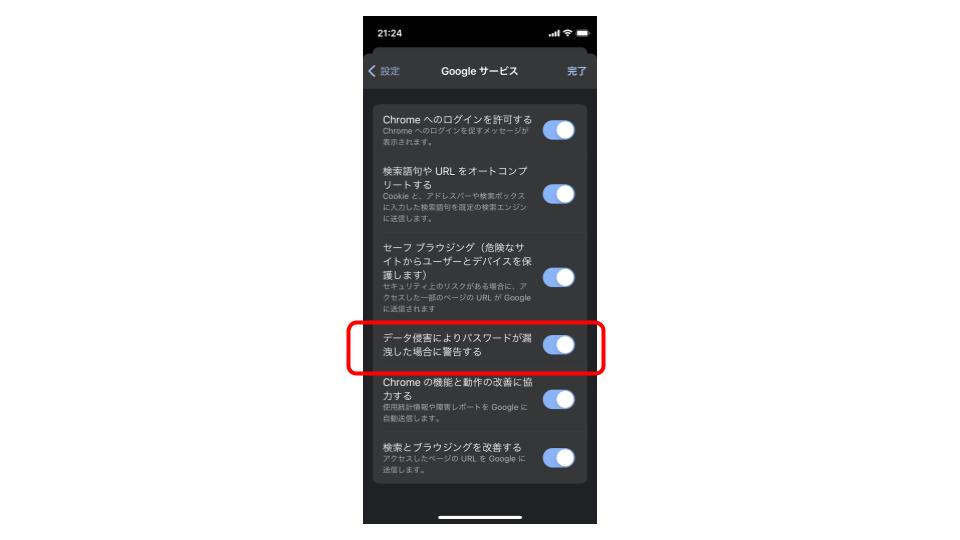
Androidの場合は、「設定」>「プライバシーとセキュリティ」から「セーフブラウジング」を開き、「保護強化機能」を設定するとお知らせしてくれます。
・セーフブラウジングが機能していない
iPhoneの場合は「設定」>「Googleサービス」を開き、「セーフブラウジング(危険サイトからユーザーとデバイスを保護します)」をONに設定します。
Androidの場合は「設定」>「プライバシーとセキュリティ」から「セーフブラウジング」を開き、「保護強化機能」もしくは「標準保護機能」を選びます。より安全性を高めたい婆は「保護強化機能」にしておきましょう。
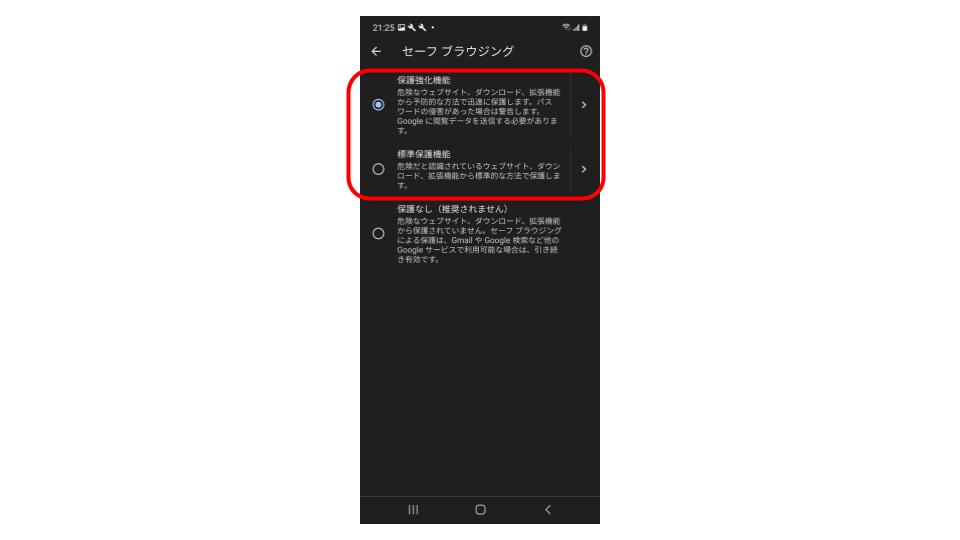
Androidの場合は「プライバシーとセキュリティ」の「常に安全な接続を使用する」をONにすることも、より安全性を高める策に。「トラッキング拒否」もONにしておきましょう。
より快適に!ちょっとだけ知っておきたい設定
・Androidの場合
必要な情報ならともかく、ウェブサイトから送られてくる不要な通知は煩わしいものです。サイトの通知をOFFにしてしまいましょう。
「設定」>「通知」を開き、ページ下にある「サイト」から不要な通知をOFFにします。すべてのサイトの通知を切りたい場合は、サイトの「通知を表示」をOFFにすればOKです。
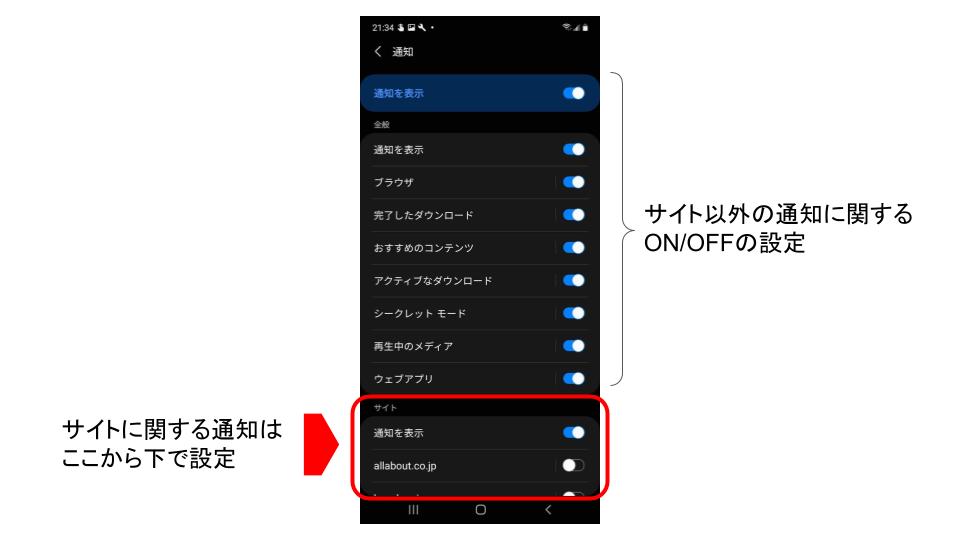
この設定、iPhoneではできないようです。残念!
・iPhoneの場合
iPhone版のChromeでは、「Handoff」という機能があります。スマホで見ているウェブブラウザの続きを、Macで見られるというもの。便利な機能ですが、使うためには、ブラウザとスマホ本体、2つの設定を行う必要があります。
<ブラウザ側>
「設定」>「プライバシー」を開いたのち、「Handoff」をONにします。
<スマホ本体側>
スマホ本体の設定画面から「一般」>「AirPlayとHandoff」を開き、「Handoff」をONにしましょう。
この2つを設定することと、スマホとパソコンが同じiCloudアカウントを使用していることが利用の条件になっています。
☆☆☆
パソコンでなじみ深いブラウザをそのままスマホで使えるのは、なにかと便利。だからこそ、時にはセキュリティがちゃんと機能しているかチェックして、安全な状態でネットサーフィンを楽しんでくださいね。
文・ミノシマタカコ(女子部JAPAN(・v・))















 DIME MAGAZINE
DIME MAGAZINE













